Używanie trybów skupienia na Apple Watch
Tryby skupienia pomagają lepiej koncentrować się na tym, co robisz w danej chwili. Tryb skupienia może ograniczać elementy rozpraszające Twoją uwagę. Może na przykład dopuszczać tylko wybrane powiadomienia (odpowiednie dla danego trybu skupienia) oraz powiadamiać inne osoby i aplikacje, co robisz.
Masz do wyboru domyślne ustawienia trybu skupienia, takie jak Nie przeszkadzać, Czas dla mnie, Sen i Praca, a także możesz utworzyć własny tryb skupienia na iPhonie. Możesz wybrać osoby, które mogą się z Tobą kontaktować, oraz aplikacje, które mogą Ci wysyłać powiadomienia, a także określić, czy chcesz otrzymywać powiadomienia pilne.
Włączanie lub wyłączanie trybu skupienia
Naciśnij przycisk boczny, aby otworzyć centrum sterowania na Apple Watch.
Jeśli żaden tryb skupienia nie jest włączony, przycisk trybu Nie przeszkadzać
 ma kolor szary.
ma kolor szary.
Dotknij i przytrzymaj przycisk bieżącego trybu skupienia, a następnie stuknij w żądany tryb skupienia.
Wybierz opcję trybu skupienia: Wł., Włączony przez godzinę lub Włączony do wieczora / Włączony do jutra rana.
Gdy tryb skupienia jest aktywny, jego ikona jest wyświetlana u góry tarczy zegarka, obok godziny w aplikacjach oraz w centrum sterowania.
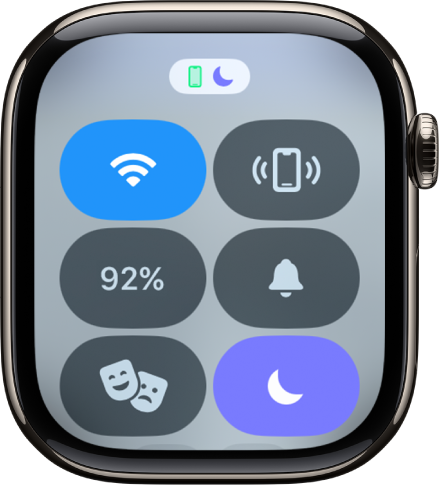
Aby wyłączyć tryb skupienia, po prostu stuknij w przycisk trybu skupienia w centrum sterowania.
Tworzenie własnego trybu skupienia
Przejdź do Ustawień na iPhonie i stuknij w Tryb skupienia.
Stuknij w
 , wybierz Tryb skupienia, a następnie postępuj zgodnie z instrukcjami wyświetlanymi na ekranie.
, wybierz Tryb skupienia, a następnie postępuj zgodnie z instrukcjami wyświetlanymi na ekranie.Tworząc własny tryb skupienia, możesz wybrać jego kolor i ikonę oraz podać jego nazwę.
Wybieranie tarczy zegarka dla trybu skupienia
Możesz wybrać inną tarczę zegarka dla każdego trybu skupienia. Na przykład, gdy aktywny jest tryb skupienia Praca, Apple Watch może wyświetlać tarczę Prosty.
Przejdź do Ustawień na iPhonie i stuknij w Tryb skupienia.
Stuknij w tryb skupienia, a następnie stuknij w Wybierz (pod ikoną Apple Watch).
Wybierz tarczę zegarka, a następnie stuknij w Gotowe.
Tworzenie harmonogramu trybu skupienia
Apple Watch pozwala utworzyć harmonogram każdego z trybów skupienia. Tryby skupienia mogą być nawet włączane o różnych porach dania. Możesz na przykład zaplanować tryb skupienia Praca na godziny 9:0012:00 każdego dnia roboczego. Od południa do 13:00 aktywny może być tryb skupienia Czas dla mnie. Następnie tryb skupienia Praca może być aktywny ponownie między 13:00 a 17:00, od poniedziałku do czwartku.
Przejdź do aplikacji Ustawienia
 na Apple Watch.
na Apple Watch.Stuknij w Tryb skupienia, stuknij w tryb skupienia (np. Praca), a następnie stuknij w Dodaj nowy.
Stuknij w pola Od i Do, aby podać czas rozpoczęcia i zakończenia trybu skupienia.
Przewiń w dół, a następnie wybierz dni, w które tryb skupienia będzie aktywny.
Stuknij w
 w lewym górnym rogu, aby zachować tryb skupienia.
w lewym górnym rogu, aby zachować tryb skupienia.Powtórz ten proces dla każdego zdarzenia dodawanego do trybu skupienia.
Wyłączanie lub usuwanie harmonogramu trybu skupienia
Aby wyłączyć lub usunąć harmonogram trybu skupienia, wykonaj jedną z następujących procedur:
Wyłączanie harmonogramu trybu skupienia: Przejdź do aplikacji Ustawienia
 na Apple Watch, stuknij w Tryb skupienia, a następnie stuknij w dany tryb skupienia. Stuknij w harmonogram, przewiń w dół, a następnie wyłącz opcję Włączony.
na Apple Watch, stuknij w Tryb skupienia, a następnie stuknij w dany tryb skupienia. Stuknij w harmonogram, przewiń w dół, a następnie wyłącz opcję Włączony.Włączenie opcji Włączony spowoduje ponowne aktywowanie harmonogramu.
Usuwanie harmonogramu trybu skupienia Przejdź do aplikacji Ustawienia
 na Apple Watch, stuknij w Tryb skupienia, a następnie stuknij w dany tryb skupienia. Stuknij w harmonogram, przewiń w dół, a następnie stuknij w Usuń.
na Apple Watch, stuknij w Tryb skupienia, a następnie stuknij w dany tryb skupienia. Stuknij w harmonogram, przewiń w dół, a następnie stuknij w Usuń.
Udostępnianie ustawień trybu skupienia na wszystkich swoich urządzeniach
Możesz używać tych samych ustawień trybu skupienia na wszystkich swoich urządzeniach zalogowanych na tym samym koncie Apple.
Otwórz Ustawienia na iPhonie.
Stuknij w Tryb skupienia, a następnie włącz Na wszystkich urządzeniach.
